1、远程传输文件之scp
当我们想要从一台主机a到另一台主机b发送文件时,就需要命令scp,远程传输文件。主要有以下两种方式:
(1)scp 本地文件 远程主机用户@远程主机ip:远程主机目录的绝对路径称为上传,因为是主机a把本地的文件传给远程用户b。
(2)scp 远程主机用户@远程主机ip:远程主机文件的绝对路径 本地文件称为下载,因为是远程用户b把a的文件下载到本地。
为了更好的理解上面的叙述,我们进行实验测试什么叫上传,如图,首先建立两个虚拟机a和虚拟机b,分别配置ip为172.25.254.88和172.25.254.99,为了便于区分,把a的颜色进行了调整。可以使用ifconfig命令查看是否配置成功,现在我们想把a的文件传输到b主机里。建立实验素材file1到file3,scp file{1..3} root@172.25.254.99:/root/Desktop/表示 主机a把文件file1到file3远程传输到172.25.254.99这个ip的root这个用户的桌面上,通过认证和输入密码,显示成功传输。接下来建立实验素材目录dir,按照上面的命令传输目录会报错,提示不是一个文件,正确传输目录应该加上-r参数,表示递归。
 类似的下载也很简单,测试如图,
类似的下载也很简单,测试如图,scp root@172.25.254.89:/root/Desktop/file* .表示远程主机b把ip为172.25.254.99的root用户下的桌面的所有文件file下载到当前位置,.表示当前位置。如果加上-q表示不显示传输的进度,仍然可以传输成功。

每次传输文件输入密码很麻烦?那我们做个免密认证把。上次我们学习了RSA的非对称,主机a使用ssh-keygen产生RSA密钥对,ssh-copy-id -i id_rsa.pub root@172.25.254.99加密主机b,并且a自己有RSA的私钥,如图,此时传输文件不需要输入密码了。

scp的传输模式是什么呢?如图,测试一下就知道了,首先建立一个500M大文件的实验素材,传输此文件时加上time,可以显示时间,第一次花费1.29秒,第二次再次传输是1.31秒,基本一致。scp是传输文件时是完全传输的,即不会检测接受方里是否有这个文件,也不压缩数据,这样的好处是传输精准,但是效率变低。

那么有没有高效的传输方式呢?有,就是rsync。
2、远程传输文件之rsync
为了体现它的高效和传输方式,建立实验,测试效果,编辑一个简单的脚本,里面写三次rsync文件传输,其中参数q表示不显示传输的进度,参数a表示压缩,参数C表示重复检测。运行脚本,可以看到第一次正常,后面两次时间都特别小,因为该文件已经存在,rsync会进行重复检测。

接下来介绍rsync的常用参数:
(1)-r 复制目录
(2)-l 复制链接
(3)-p 复制权限
(4)-t 复制时间戳
(5)-o 复制拥有者
(6)-g 复制拥有组
(7)-D 复制设备文件
实验如图,建立素材三个文件,一个目录,把他们的权限提高为777,拥有者和拥有组都改为westos,并使用ln -s建立链接。主机a使用rsync远程传输,主机b建立监控查看,可以看出文件是过去了,但是链接没过去,时间戳,权限,拥有者和拥有组都变了。
 那么传输时加上一系列的参数就可以把上面那几个要求都同步了,如图。
那么传输时加上一系列的参数就可以把上面那几个要求都同步了,如图。
 但是啊,当我们传输数量很大的文件,还是有些慢,如图,传输/etc下的全部文件使用了0.108秒,如果使用
但是啊,当我们传输数量很大的文件,还是有些慢,如图,传输/etc下的全部文件使用了0.108秒,如果使用tar打包了文件再发送就只需要0.084秒了,(这里由于etc下的文件本来不是特别大,所以下降的效果不太明显),所以接下来学习如何打包归档。

3、文件的归档
归档,也叫打包,可以把许多文件整理在一起,方便高效发送,如图是打包后的文件,像一个盒子。

归档时有许多的参数:
(1)c 创建
(2)f 指定文件名称
(3)x 解档
(4)v 现实过程
(5)t 查看
(6)r 向归档文件中添加文件
(7)--get 解档指定文件
(8)--delete 删除指定文件
(9)-C 指定解档路径
(10)-P 不删除路径中的/,保证原路径不变,还是绝对路径(正常情况下不加,是相对路径,这是为了防止解档出来覆盖原文件)
实测以上参数,如图。第一行把/etc下的文件归档,第二行向归档文件中添加newfile文件,第三行接档,第四行解档其中的newfile指定文件,第五行删除newfile指定文件,第六行指定解档的路径为/mnt。
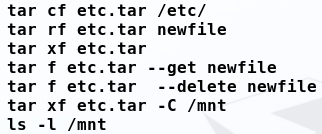
4、文件的压缩
压缩一般有四种类型
(1)zip
zip -r etc.tar.zip etc.tar 把etc.tar压缩为zip格式
unzip etc.tar.zip zip格式解压缩
(2)gzip
gzip etc.tar 把etc.tar压缩为gzip格式
gunzip etc.tar.gz gzip格式解压缩
(3)bzip2
bzip2 etc.tar 把etc.tar压缩为bzip2格式
bunzip2 etc.tar.bz2 bzip2格式解压缩
(4)xz
xz etc.tar 把etc.tar压缩为xz格式
unxz etc.tar.xz xz格式解压缩
实验如图,可以使用du -sh命令查看文件的大小,原来的打包包28M,zip格式7.8M,gzip格式6.8M,bzip2格式5.2M,xz格式4.6M。压缩的越来越厉害

5、文件的归档与压缩一步进行
上面介绍先归档再压缩的方法,同学们是不是感觉很多余,我们可以一步就实现吗?值得注意的是zip格式不行,其他三个可以一步实现。
(1)gzip
tar zcf etc.tar.gz /etc一步归档压缩为gzip格式
tar zxf etc.tar.gz解压缩
(2)bzip2
tar jcf etc.tar.bz2 /etc一步归档压缩为bzip2格式
tar jxf etc.tar.bz2解压缩
(3)xz
tar Jcf etc.tar.xz /etc一步归档压缩为xz格式
tar Jxf etc.tar.xz解压缩
实验如图























 827
827











 被折叠的 条评论
为什么被折叠?
被折叠的 条评论
为什么被折叠?








